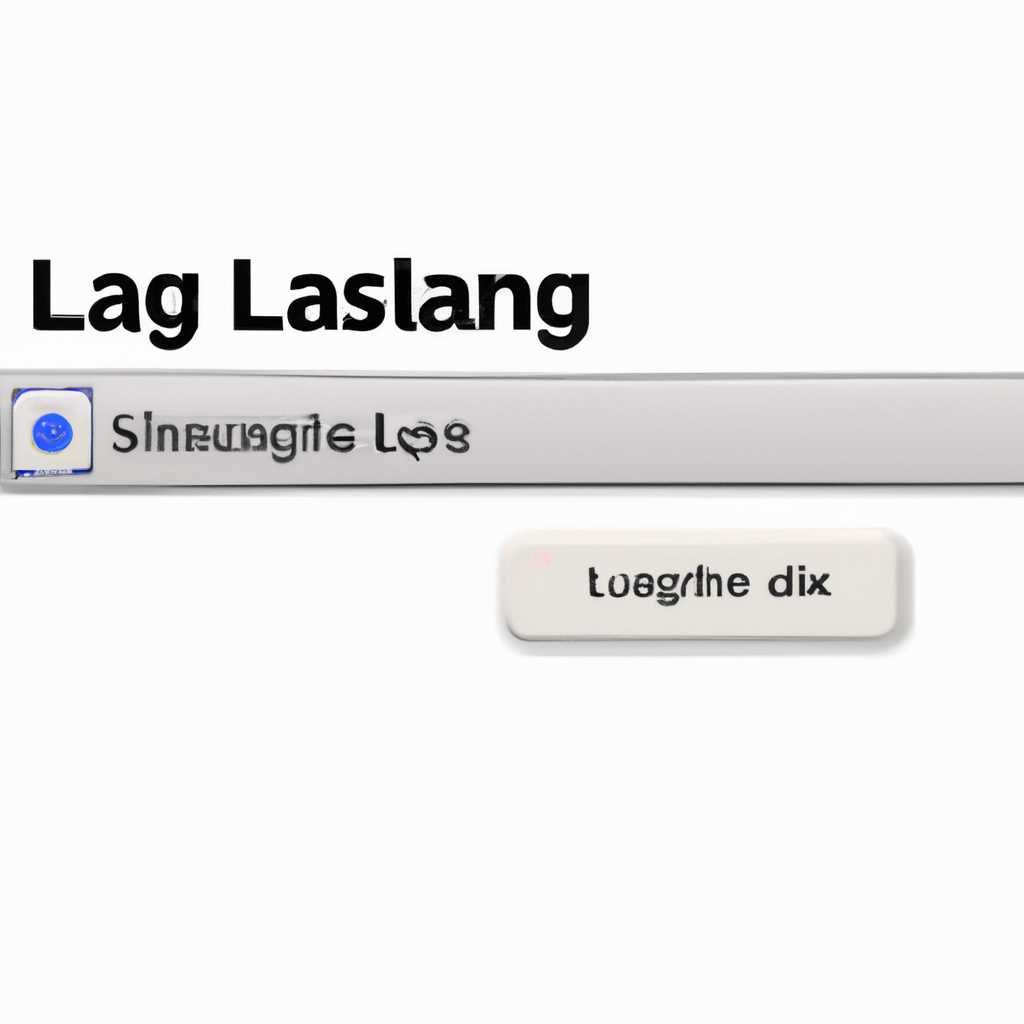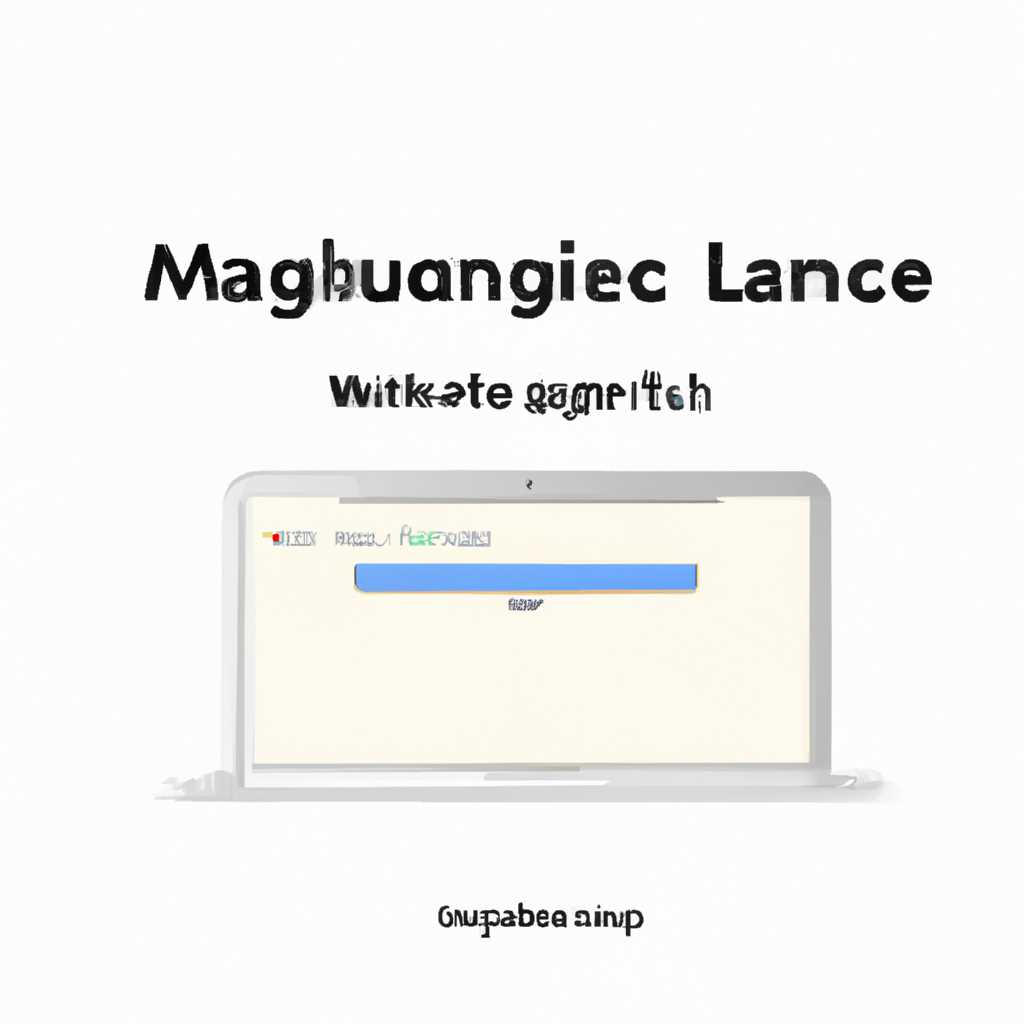- Как изменить язык на Макбуке: настройка Mac OS для смены языка
- Настройка языка на Макбуке
- Метод 1: Изменение языка через настройки
- Метод 2: Изменение языка с помощью горячих клавиш
- Метод 3: Изменение языка через терминал
- Метод 4: Решение проблем при смене языка
- Изменение языка в Mac OS
- Видео:
- Как добавить русский язык на клавиатуру macbook? Замена клавиш на macbook air m1
Как изменить язык на Макбуке: настройка Mac OS для смены языка
Многие пользователи Mac OS сталкиваются с необходимостью изменить язык операционной системы на своем компьютере. Возможно, вы хотите использовать другой язык для интерфейса или раскладки клавиатуры, чтобы лучше разбираться в работе с Mac. Система Mac OS предлагает возможность легко и быстро изменить язык, а также раскладку клавиатуры, воспользовавшись удобными инструментами и настройками.
Для начала, чтобы изменить язык на Mac, вам необходимо открыть настройки системы. Для этого щелкните на значке Apple в верхнем левом углу экрана и выберите пункт «Настройки системы». В появившемся окне выберите «Язык и регион».
В открывшемся окне «Язык и регион» вы увидите список доступных языков. Чтобы добавить язык, который вы хотите использовать, просто нажмите на кнопку «Плюс» под списком языков. Выберите нужный язык из списка и нажмите «Добавить». Вы также можете изменить порядок языков, перетаскивая их в списке.
Для настройки раскладки клавиатуры вам необходимо перейти в раздел «Ввод источников». В этом разделе вы можете добавить или удалить раскладки клавиатуры, а также настроить быстрые сочетания клавиш для переключения языка или раскладки.
Если вы предпочитаете использовать горячие клавиши для переключения языка, то вы можете назначить их в разделе «Горячие клавиши». Нажмите на кнопку «+» для добавления нового сочетания клавиш. Введите комбинацию клавиш и выберите нужные действия для переключения языка или раскладки клавиатуры.
Также, для пользователей более продвинутого уровня, есть возможность использовать Терминал для настройки языка и раскладки клавиатуры на Mac. Введите следующую команду «defaults write -g AppleLanguages ‘(язык)'», заменив «(язык)» на нужный вам язык. Например, для установки русского языка введите команду «defaults write -g AppleLanguages ‘(ru)'».
Если у вас возникнут проблемы с изменением языка или раскладки клавиатуры на Mac, рекомендуется проверить настройки в разделах «Язык и регион» и «Ввод источников». Возможно, у вас могут быть конфликты с другими приложениями или настройками системы.
Теперь, когда вы знаете как изменить язык на Mac, вы можете легко настроить ваш компьютер для использования родного или предпочитаемого вам языка. Разные языки и раскладки клавиатуры могут быть полезными при работе с разными языками или в случае, если вы предпочитаете использовать нестандартную раскладку.
Настройка языка на Макбуке
Смена языка на Макбуке может быть простой и удобной задачей с помощью горячих клавиш и настроек операционной системы. В данной статье мы расскажем вам, как изменить язык на Макбуке и решить возможные проблемы, связанные с выбором языка.
Метод 1: Изменение языка через настройки
Для того чтобы изменить язык на Макбуке, следуйте следующим шагам:
- Откройте меню в правом верхнем углу экрана и выберите пункт «Настройки системы».
- В открывшемся окне выберите пункт «Язык и регион».
- В окне настройки языка выберите вкладку «Предпочитаемые языки».
- Нажмите на кнопку «+» и выберите нужный язык из списка доступных.
- Установите выбранный язык как основной, перетащив его вверх в списке предпочитаемых языков.
После этого язык на вашем Макбуке точно изменится, и система будет использовать новый язык по умолчанию.
Метод 2: Изменение языка с помощью горячих клавиш
Если вы столкнулись с проблемой раза, когда нужный язык меняется на вашем Макбуке при входе в учетную запись или при выходе из нее, вы можете воспользоваться комбинацией клавиш cmd+пробел для быстрой смены языка. При этом активируется переключение языка только в текущем окне, в котором находится фокус.
Метод 3: Изменение языка через терминал
Если у вас возникли проблемы с выбором языка на Макбуке и вы не можете изменить его с помощью обычных настроек, можно воспользоваться терминалом для изменения языковых настроек системы. Для этого выполните следующие действия:
- Откройте терминал на вашем компьютере, используя приложение «Терминал».
- В окне терминала напишите следующую команду:
punto --change-language=язык, где «язык» — это название языка, на который вы хотите поменять систему. - Нажмите Enter, чтобы выполнить команду.
После выполнения команды язык на вашем Макбуке должен измениться.
Метод 4: Решение проблем при смене языка
Если вы столкнулись с проблемой выбора языка на Макбуке, можете попробовать следующие решения:
- Проверьте, что у вас правильно выбрана раскладка клавиатуры для выбранного языка. Это можно проверить в настройках системы в разделе «Клавиатуры».
- Убедитесь, что нет конфликтов между разными источниками языка, которые могут вызывать проблемы при переключении.
- Почему-то нам пишут, что когда система срабатывает плохо при переключении языков, удобное решение — это переключение языка с помощью комбинации клавиш cmd+пробел.
Если вы столкнулись с проблемой выбора языка на вашем Макбуке, пробуйте разные методы и решения, предложенные в этой статье. Надеемся, что они помогут вам легко переключить язык и настроить ваш Макбук в соответствии с вашими предпочтениями.
| Переключение языка | Особенности |
|---|---|
| Горячие клавиши cmd+пробел | Переключение языка только в текущем окне, в котором есть фокус |
| Настройки системы | Переключение языка на уровне всей системы |
| Терминал | Изменение языковых настроек системы с помощью команд в терминале |
Изменение языка в Mac OS
Если вы хотите изменить язык на своем компьютере Mac, то настройка операционной системы macOS предлагает несколько удобных способов. В последних версиях Mac OS можно изменять язык интерфейса, настройки клавиатуры и переключаться между различными языками.
Для изменения языка интерфейса на Mac OS, выберите пункт «Язык и регион» в настройках компьютера. Щелкните на флаг в окне, чтобы открыть список доступных языков, и выберите нужный язык для изменения интерфейса.
Если вы хотите изменить раскладку клавиатуры на вашем Mac, вы также можете это сделать через настройки. Откройте «Системные настройки» и выберите пункт «Клавиатура». В открывшемся окне перейдите на вкладку «Раскладки», и в разделе «Добавить раскладку клавиатуры» выберите нужную раскладку. Теперь вы сможете переключаться между раскладками клавиатуры посредством комбинаций клавиш.
Если у вас возникают проблемы с переключением языка, вы можете использовать клавиатурные сочетания или клавишу «Cmd+Пробел». Чтобы исправить конфликты при переключении языков, воспользуйтесь терминалом. Введите «defaults write com.apple.HIToolbox AppleEnabledInputSources -array-add ‘{ InputSourceKind = «Keyboard Layout»; «KeyboardLayout ID» = 2; «KeyboardLayout Name» = «Russian — Phonetic»; }'» и нажмите «Enter». Теперь вы сможете изменить язык через меню в правом верхнем углу экрана.
Также, если вы используете Siri, она может помочь с настройками языка. Просто скажите «Изменить язык» и выберите нужный язык из списка.
Видео:
Как добавить русский язык на клавиатуру macbook? Замена клавиш на macbook air m1
Как добавить русский язык на клавиатуру macbook? Замена клавиш на macbook air m1 by HARD & SOFT 13,963 views 5 months ago 7 minutes, 48 seconds